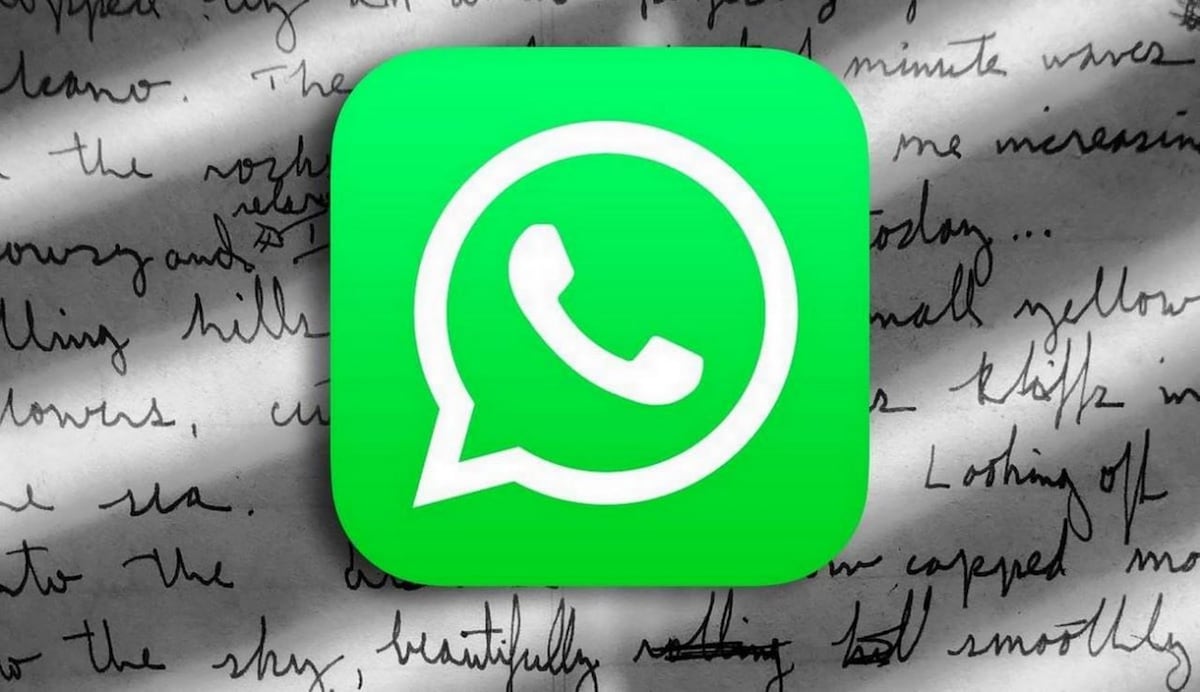
WhatsApp Escritorio para Windows se ha convertido en una herramienta fundamental para quienes buscan comodidad y productividad en su día a día. Ya no es solo la típica aplicación de mensajería de móvil: su versión para PC y la modalidad web permiten gestionar conversaciones, archivos y notificaciones con la fluidez que solo un ordenador puede ofrecer. Sin embargo, son pocos los usuarios que aprovechan al máximo todas sus funciones ocultas y trucos avanzados.
¿Te has preguntado cómo podrías incrementar tu eficiencia o proteger mejor tu privacidad utilizando WhatsApp desde tu ordenador? Este artículo te desvela en profundidad una selección de trucos y funciones esenciales, consejos para resolver problemas comunes y todos los secretos para dominar WhatsApp Escritorio en Windows, tanto si lo usas a diario como si acabas de aterrizar en la plataforma.
¿Por qué usar WhatsApp Escritorio en Windows? Beneficios clave
La aplicación de WhatsApp para escritorio y su versión web representan mucho más que un simple reflejo de lo que ves en tu móvil. Esta modalidad ofrece ventajas que transforman la manera de comunicarte y trabajar:
- Comodidad: Utiliza el teclado físico del PC para escribir más rápido, ideal para conversaciones largas o trabajos de oficina.
- Multidispositivo: Gestiona tus chats simultáneamente en el móvil y en hasta cuatro dispositivos más, sin desconexiones.
- Transferencia ágil de archivos: Envía documentos, imágenes, vídeos y otros archivos entre tu móvil y el PC en cuestión de segundos.
- Notificaciones eficaces en pantalla: Recibe alertas de mensajes incluso cuando navegas por otras ventanas o aplicaciones.
- No necesitas cerrar sesión: Puedes mantener WhatsApp abierto en varios dispositivos sin que afecte a la experiencia en tu móvil principal.
Es evidente que la versión de escritorio contribuye a mantener la concentración y a mejorar tu productividad, evitando distracciones constantes con el móvil.
Opciones para usar WhatsApp en tu PC: Escritorio vs. Web
Existen dos formas principales para acceder a WhatsApp en Windows: la aplicación oficial de escritorio y la versión web.
- WhatsApp Escritorio: Es una app que se instala como cualquier otro programa en tu ordenador Windows o Mac. Ofrece funciones avanzadas, como las llamadas y videollamadas, integración más profunda con el sistema y arranque automático si lo configuras.
- WhatsApp Web: Funciona directamente en cualquier navegador compatible (Chrome, Firefox, Edge, Safari, Opera…). Es ideal si no quieres instalar nada adicional y ofrece la mayoría de funcionalidades básicas, aunque con ciertas limitaciones frente a la app nativa.
Ambas opciones requieren vincularse a tu cuenta principal mediante el escaneo de un código QR desde la app móvil, pero una vez hecho esto, operan de forma independiente (incluso si el móvil está apagado).
Primeros pasos: Cómo iniciar sesión y vincular dispositivos
Para comenzar a usar WhatsApp Escritorio en Windows:
- Descarga la app oficial de WhatsApp para Windows desde la web oficial o ábrela si ya la tienes instalada.
- En la pantalla inicial verás un código QR.
- Desde tu móvil, abre WhatsApp, pulsa en los tres puntos (Android) o en ‘Configuración’ (iOS) y selecciona ‘Dispositivos vinculados’.
- Pulsa ‘Vincular un dispositivo’ y escanea el código QR que aparece en tu pantalla.
¡Listo! Ya puedes usar WhatsApp en tu PC sin necesidad de que tu móvil esté encendido o conectado a Internet permanentemente.
Trucos imprescindibles para dominar WhatsApp Escritorio y Web en Windows
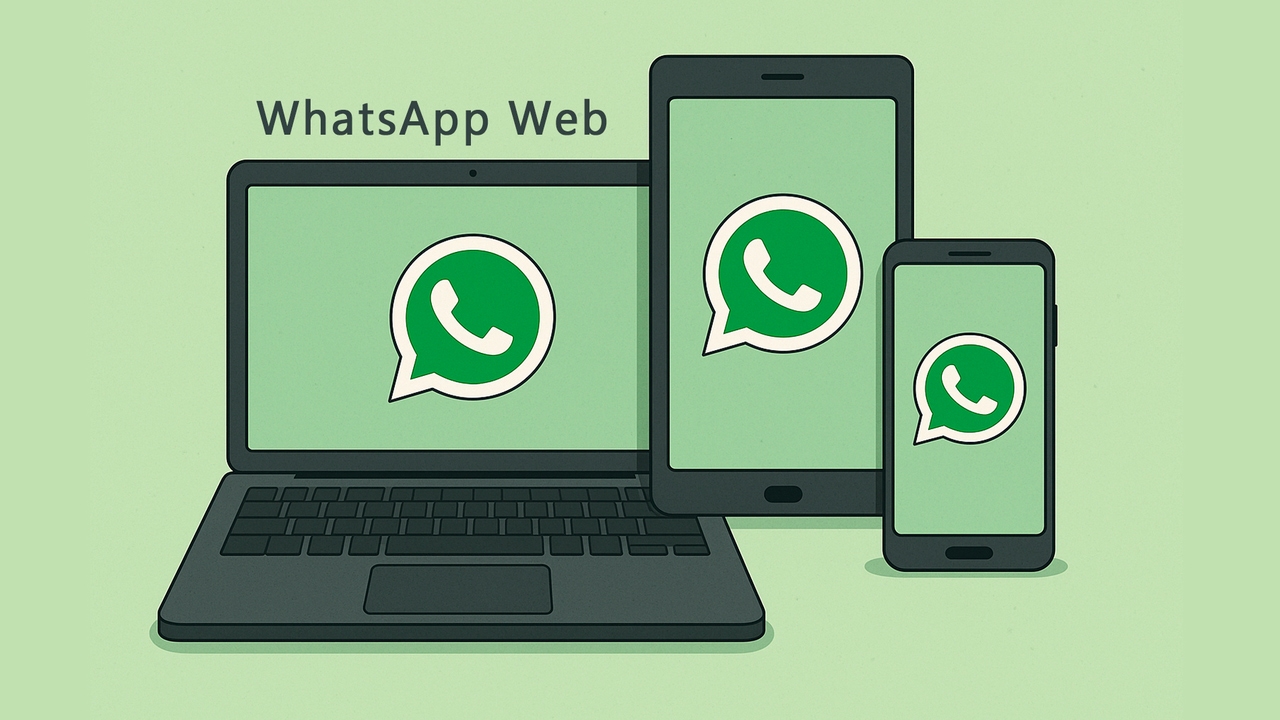
Entramos en terreno interesante: los mejores trucos y funciones menos conocidas de WhatsApp en PC para que exprimas al máximo sus posibilidades.
Abrir chats en ventanas flotantes
Uno de los grandes aliados para la multitarea es utilizar chats en ventanas flotantes. Esta función permite destacar una conversación y moverla libremente por el escritorio, facilitando la gestión de chats importantes (como grupos de trabajo o conversaciones frecuentes) sin confundirte ni saltar entre pestañas.
- Cómo se utiliza: Haz clic derecho sobre el chat que quieres destacar y selecciona “Abrir chat en una nueva ventana”.
- Nota: Solo disponible en la aplicación de escritorio, no en la versión web.
Si no ves esta opción, probablemente necesites actualizar la app.
Utiliza varias cuentas a la vez
¿Tienes dos números de WhatsApp? Puedes gestionar ambas cuentas abriendo una ventana de incógnito en tu navegador o usando diferentes navegadores. Solo debes seguir el proceso de vinculación con cada número en ventanas separadas.
Autonomía total: usa WhatsApp en PC aunque el móvil esté apagado
Gracias al modo multidispositivo, no necesitas que tu móvil esté encendido o conectado para enviar mensajes o recibir archivos en WhatsApp Escritorio o Web. Esto facilita mucho el uso diario, especialmente si dejas el móvil cargando en otra habitación.
Lee mensajes sin dejar huella (sin tick azul)
¿Quieres cotillear un mensaje sin que la otra persona sepa? Aquí tienes varias técnicas efectivas:
- Pon el ratón sobre la conversación en la lista de chats; sin hacer clic, aparecerá una previsualización del último mensaje recibido.
- Abre otra ventana sobre WhatsApp Web para que quede en segundo plano: así podrás leer los mensajes entrantes y evitar que aparezcas “en línea” ni te marquen como leído.
Estas estrategias permiten consultar mensajes “en modo ninja”, ideal para responder más tarde o mantener la privacidad.
Domina los atajos de teclado y aumenta tu velocidad
Utilizar atajos de teclado te permite ahorrar tiempo y ser más eficiente. Algunos de los más útiles en la app de escritorio y web son:
- Ctrl + N: Iniciar nuevo chat
- Ctrl + Shift + ]: Siguiente chat
- Ctrl + Shift +Dominar WhatsApp Escritorio en Windows implica conocer sus múltiples funciones y ajustarlas a tus necesidades. Desde gestionar chats y transferir archivos hasta mejorar tu privacidad, cada opción puede convertir esta herramienta en un centro de control digital que optimice tu día a día, haciéndolo mucho más ágil y eficiente.
Redactor apasionado del mundo de los bytes y la tecnología en general. Me encanta compartir mis conocimientos a través de la escritura, y eso es lo que haré en este blog, mostrarte todo lo más interesante sobre gadgets, software, hardware, tendencias tecnológicas, y más. Mi objetivo es ayudarte a navegar por el mundo digital de forma sencilla y entretenida.